EaseUS EverySync是一款非常好用的文件同步软件。文件同步工具中的佼佼者EaseUS EverySync。该程序旨在帮助用户以简单的方式同步移动设备,FTP服务器,Google驱动器,OneDrive,Dropbox,网络共享和移动设备上的文件,文件夹和数据。它具有简单的用户界面,仅需设置。同步两个位置,然后配置同步方法,同步周期,同步时间和其他参数,然后可以执行同步操作。值得一提的是,在进行云同步或FTP同步时,需要输入帐号密码并登录。同步操作只能在相应的服务下实现。
安装方式:
1.双击安装程序以进入语言选择窗口,选择默认的英语,然后单击[确定]。
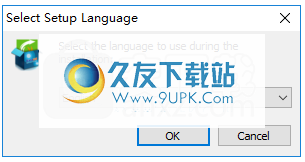
2.然后进入EaseUS EverySync安装向导界面,单击[下一步]。
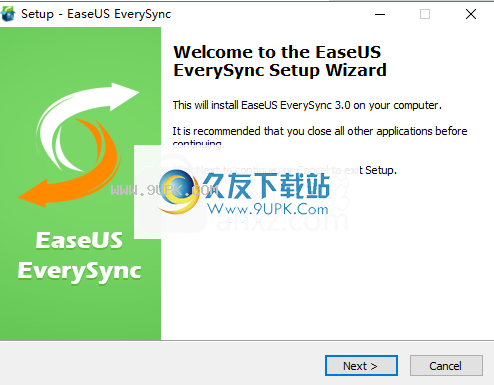
3.阅读软件许可协议,选中[我接受协议]选项,然后进入下一步安装。
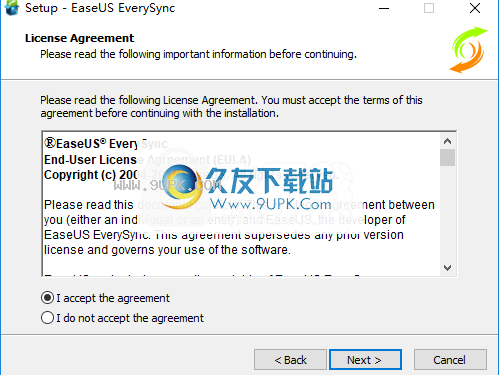
4.选择目标位置,可以选择默认的C:\ Program Files(x86)\ EaseUS \ EaseUS EverySync。
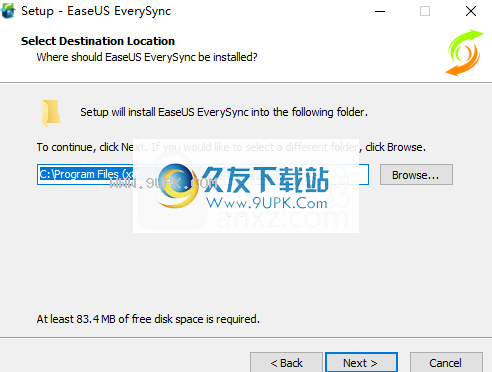
5.选择其他任务,建议选中创建桌面快捷方式并加入用户体验计划的选项。
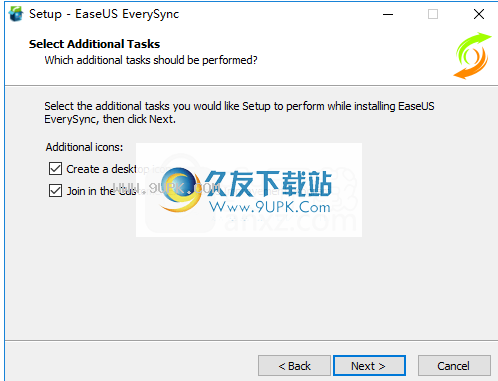
6.弹出以下EaseUS EverySync安装成功提示,单击[完成]以完成安装。
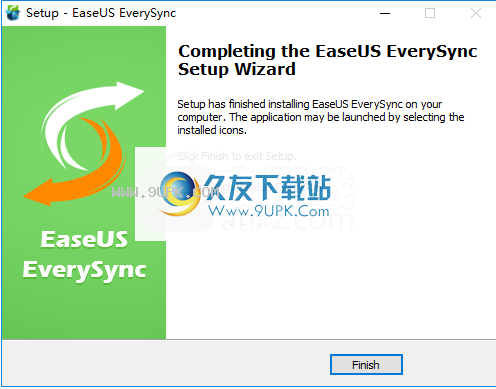
软件功能:
在计算机,FTP服务器,Google Drive,OneDrive,Dropbox,网络共享和移动设备之间同步文件。
支持的操作系统:Windows 10、8.1、8、7,Vista,XP。
支持单向同步和双向同步。
您可以自定义同步周期和时间。
EaseUS EverySync采用不同的安全技术,可以有效地保护数据的安全性。
使用说明:
1.要激活软件,我们首先可以断开网络以激活,打开“控制面板\网络和Internet \网络连接”,然后断开网络连接。

2.要运行该软件,用户可以通过输入以下注册码来激活。
注册代码:Q8TCZ-773U7-J55UY-4W2AJ-GEIPN
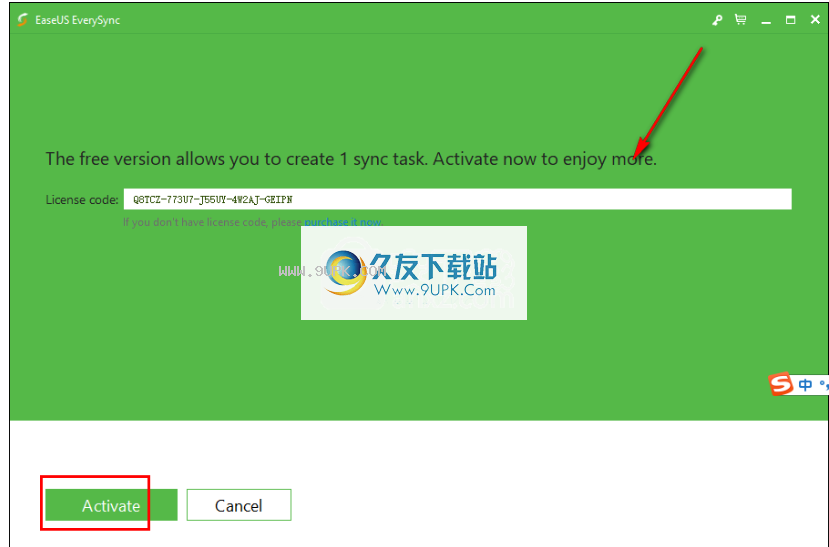
3.进入EaseUS EverySync主窗口以使用它。
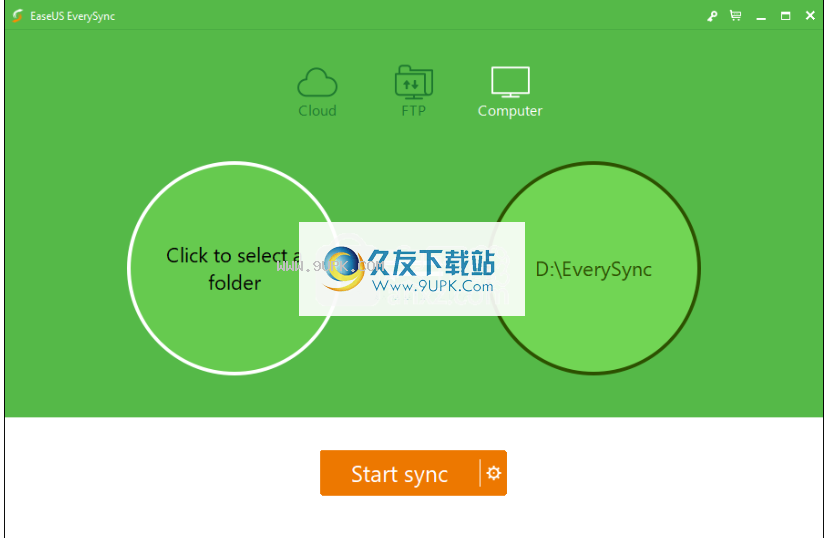
4.您可以将两个文件夹设置为首先同步。
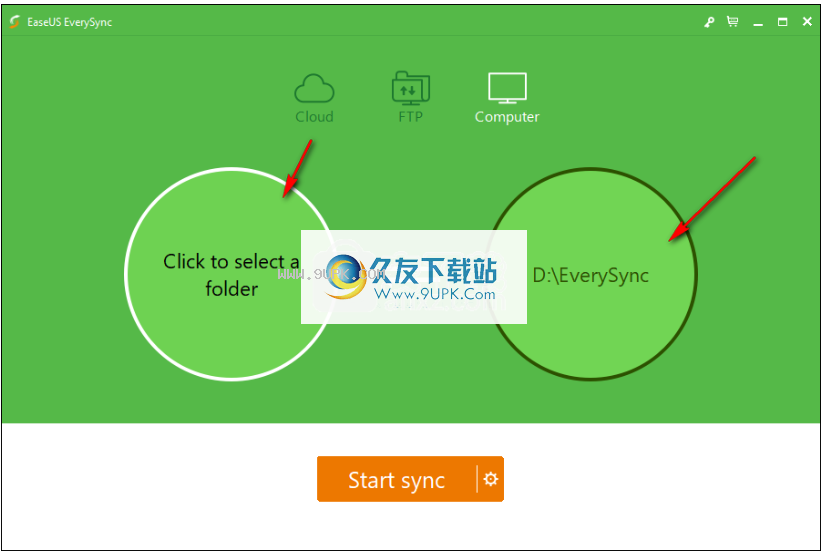
5.打开设置界面,设置同步方式,同步时间和同步时间。
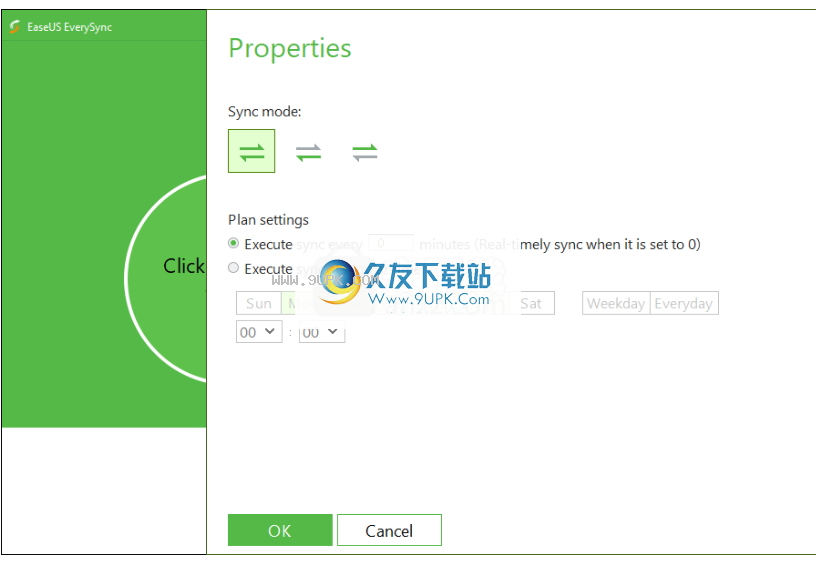
6.最后,单击[开始同步]按钮开始同步。
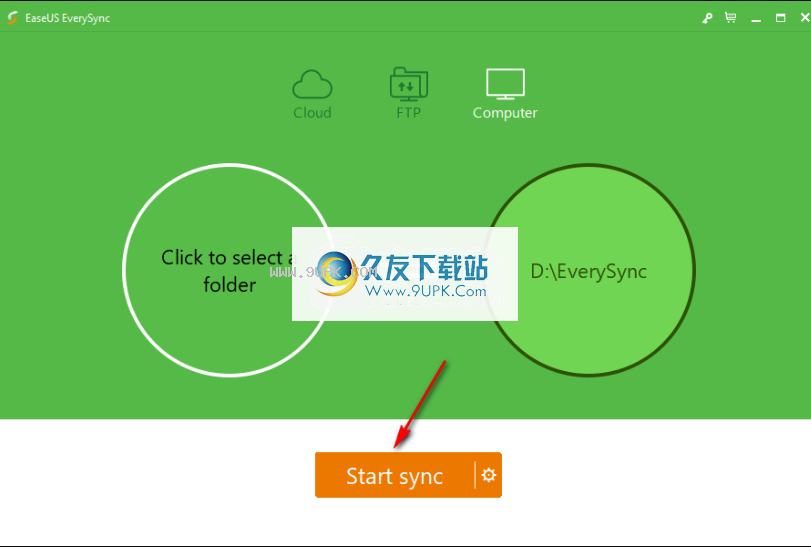
软件特色:
同步来自本地文件夹或本地网络的文件
EaseUS EverySync是一种易于使用的实用程序,专用于将文件从一个位置复制到另一个位置。该应用程序可以帮助您在所选位置传输文件或创建重要数据的备份。它具有三种同步模式,即我的计算机/网络共享,云连接或FTP连接。
安装后,EaseUS EverySync将创建一个专用文件夹,该文件夹可用作所有文件传输的目的地,但是,您可以轻松地选择另一个目录。您需要做的就是选择计算机上或本地网络中的源位置,然后开始同步。默认情况下,此过程以两种方式执行。
云和FTP连接
EaseUS EverySync还适用于将指示的云文件夹的内容复制到您的计算机。该应用程序支持连接到OneDrive(SkyDrive),Google Drive或Dropbox云帐户。建立链接后,将向应用程序授予对存储在云中的数据的访问权限,并且文件夹结构将显示在桌面UI中。
它还支持通过FTP进行文件同步,该软件允许您选择以下可用模式之一:FTP,基于SSH的SFTP,显式FTPS或隐式FTPS(SSL / TLS)。您需要提供计算机名称或IP地址,端口并输入身份验证凭据。
EaseUS EverySync有助于按需同步文件。该软件为您提供了一种备份重要文件夹,网络位置或云目录的方法。此外,您可以创建FTP连接,并在几秒钟内将专用文件夹与所选位置同步。

![Syncthing 0.8.15正式版[点对点文件同步软件]](http://pic.9upk.com/soft/UploadPic/2014-6/201462011392049772.gif)




 点点节奏
点点节奏 节奏球球
节奏球球 炫彩节奏2
炫彩节奏2 钢琴节奏师
钢琴节奏师 滚动节奏
滚动节奏 节奏夜放克游戏
节奏夜放克游戏 钢琴达人
钢琴达人 节奏跳舞机模组
节奏跳舞机模组 街舞对决游戏英文版
街舞对决游戏英文版 黑色星期五之夜独立交叉模组
黑色星期五之夜独立交叉模组 FNF羊妈模组安装包
FNF羊妈模组安装包 太鼓达人手游官方版
太鼓达人手游官方版 AH合同管理软件是一款非常好用的合同管理软件,软件秉承佐手AH系列软件新颖实用简便的特点,为您提供了一款适用于各个行业的通用订单合同管理软件。
AH合同管理软件是一款傻瓜型的软件,软件界面新颖友好,直观简便明了,任...
AH合同管理软件是一款非常好用的合同管理软件,软件秉承佐手AH系列软件新颖实用简便的特点,为您提供了一款适用于各个行业的通用订单合同管理软件。
AH合同管理软件是一款傻瓜型的软件,软件界面新颖友好,直观简便明了,任... 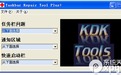 MultiPar是一款功能强大、便捷实用的文件数据修复软件,软件能够为用户提供文件校验、错误检测、校正以及恢复等实用功能。软件方便简单,是一款不错的文件保护工具,需要的话可以来下载使用。
介绍:
MultiPar 是一款由...
MultiPar是一款功能强大、便捷实用的文件数据修复软件,软件能够为用户提供文件校验、错误检测、校正以及恢复等实用功能。软件方便简单,是一款不错的文件保护工具,需要的话可以来下载使用。
介绍:
MultiPar 是一款由...  火绒文件粉碎机是一款好用的文件粉碎软件,从火绒互联网安全软件中提取出来的,可以将任意文件或文件夹彻底粉碎并删除,解决一些文件和文件夹无法删除的的问题,并支持批量粉碎多个文件或文件夹,还可以将文件粉碎功能...
火绒文件粉碎机是一款好用的文件粉碎软件,从火绒互联网安全软件中提取出来的,可以将任意文件或文件夹彻底粉碎并删除,解决一些文件和文件夹无法删除的的问题,并支持批量粉碎多个文件或文件夹,还可以将文件粉碎功能...  宅男隐私文件管理器是一款简单实用的神器,软件能够轻松管理电脑中的隐私文件,有时候用户会担心自己电脑内的隐私文件被女朋友不小心点开,现在有了这款神器,再也不用担心尴尬时刻了,需要的话可以来下载使用。
功能:...
宅男隐私文件管理器是一款简单实用的神器,软件能够轻松管理电脑中的隐私文件,有时候用户会担心自己电脑内的隐私文件被女朋友不小心点开,现在有了这款神器,再也不用担心尴尬时刻了,需要的话可以来下载使用。
功能:...  ARF资源文件解包器是一款简单实用的ARF资源文件提取工具,软件方便简单,能够轻松提取ARF资源文件里面的子文件,需要的话可以来下载使用。
功能:
ARF文件分为4部分
1、16字节文件头 2、子文件名列表 3、子文件信息列...
ARF资源文件解包器是一款简单实用的ARF资源文件提取工具,软件方便简单,能够轻松提取ARF资源文件里面的子文件,需要的话可以来下载使用。
功能:
ARF文件分为4部分
1、16字节文件头 2、子文件名列表 3、子文件信息列...  QQ2017
QQ2017 微信电脑版
微信电脑版 阿里旺旺
阿里旺旺 搜狗拼音
搜狗拼音 百度拼音
百度拼音 极品五笔
极品五笔 百度杀毒
百度杀毒 360杀毒
360杀毒 360安全卫士
360安全卫士 谷歌浏览器
谷歌浏览器 360浏览器
360浏览器 搜狗浏览器
搜狗浏览器 迅雷9
迅雷9 IDM下载器
IDM下载器 维棠flv
维棠flv 微软运行库
微软运行库 Winrar压缩
Winrar压缩 驱动精灵
驱动精灵